Как научиться быстро печатать на клавиатуре? 8 лайфхаков и 4 тренажера
Содержание:
- Методология быстрой печати на клавиатуре
- Как научиться быстро печатать на клавиатуре
- Популярные онлайн-сервисы, не требующие установки на компьютер
- Бесплатный тест скорости печати
- Дополнительные рекомендации
- Какая скорость печати на клавиатуре оптимальна
- Инструменты для изучения слепой печати
- VerseQ — поразительный клавиатурный тренажер, который сделал слепую печать доступной каждому
- Основы обучения слепому набору на клавиатуре
Методология быстрой печати на клавиатуре
Грамотность и опыт — несомненно одни из главнейших факторов быстрой и качественной печати. Но знания о том, как правильно набирать текст на клавиатуре способны увеличить показатели в несколько раз. Главной идеей «слепой» печати является расположение рук и пальцев, каждый из которых должен автоматически захватывать и нажимать строго определенные клавиши. Такое зонирование позволяет каждому пальцу автоматически реагировать на команду мозга, не теряясь, ибо мышечная память всегда направит в нужную сторону.
При слепом способе печати, руки делят клавиатуру пополам, указательные пальцы находятся на буквах «А» и «О» (на них имеются специальные насечки для ориентира). Мизинцы, безымянные и средние пальцы располагаются в ряд на соседних клавишах (ФЫВ и ЛДЖ)— это исходное положение, или «основная строка». После каждого нажатия на клавиши, пальцы возвращаются на свое место, откуда снова рвутся в бой. При этом, руки должны быть слегка расслабленными, пальцы подогнутыми.
Чтобы быстрее освоить эту технику нужно придерживаться несколько простых правил:
нельзя подглядывать на клавиатуру (скользим по ней, возвращая пальцы в базовое положение, ориентируясь на метки «А» и «О»);
обязательно нужно задействовать (не игнорировать) безымянные пальцы, которые очень часто простаивают без дела;
не нужно сразу пытаться быстро печатать, важно отработать технику;
задействовать нужно все 10 пальцев, чтобы они привыкали и адаптировались;
стоит тратить как минимум 15-20 минут каждый день на тренировки;
нужно просматривать 2-3 слова печатаемого текста наперед;
лучше беречь нервы: если теряется внимательность, появляется много ошибок и приходится постоянно сосредотачиваться, пора отдохнуть, сделать паузу, выпить кофе или чай.
Также стоит периодически менять раскладку, чередовать печать на английском, украинском, русском. Так получится в идеале запомнить расположение клавиш
Если имеются трудности с какими-либо комбинациями, не стоит их избегать, наоборот, лучше уделить им внимание
Как научиться быстро печатать на клавиатуре
ОСНОВНЫЕ ПРАВИЛА БЫСТРОЙ ПЕЧАТИ НА КЛАВИАТУРЕ
Для начала следует запомнить расположение клавиш. Можем предложить следующее упражнение. В течение десяти-пятнадцати секунд смотрите на один из трех рядов клавиатуры, содержащих буквы (лучше идти по порядку и первым запоминать верхний ряд). Затем попробуйте воспроизвести их в правильном порядке на листе бумаги. Это упражнение следует повторять по несколько раз для каждого из рядов, пока не сможете порядок букв воспроизвести (в уме или на бумаге) на автомате. Далее можно попробовать на клавиатуре набрать весь алфавит от «А» до «Я». Делайте это до тех пор, пока у вас это не начнет получаться достаточно быстро. Плохо с памятью? Читайте, а точнее смотрите и повторяйте – «Упражнения для развития памяти».
Также для тех, кто хочет начать обучение быстрой печати на клавиатуре, важно выбрать правильный инструмент. Для профессионала или того, кто стремится им стать, лучшим выбором станет эргономичная клавиатура (где кнопки разделены на две области пустым местом, под правую и левую руку), ну или на крайний случай подойдет обычная изогнутая клавиатура
Немаловажную роль в освоении навыка скоростной печати играет правильное расположение за рабочим столом, поза, осанка. Узнать, как правильно и удобно расположиться, можете из этой статьи – «Организация рабочего места при работе за компьютером».
Даже отточенное мастерство набора текста несколькими пальцами, будет сильно уступать современным методам печати (например, такой технике как, слепой десятипальцевый набор). Следовательно, чтобы научиться печатать быстрее, надо задействовать в работе как можно больше пальцев на обеих руках. Некоторые программы обучения для быстрой печати определяют свои клавиши для каждого пальца. Конечно, вначале настроиться на новый лад будет сложно, ведь переучиваться всегда непросто. Но постепенно вы забудете двухпальцевый метод и начнете работать по новым правилам. Главное, вовремя замечать моменты перехода к старой привычке и возвращаться к осваиваемой.
Слепой метод печати на клавиатуре, ранее известный как американский десятипальцевый слепой набор, разработал стенографист одного из судов Америки — Франк Эдгар Макгуррин, в 1888 году. В основном, в то время, набирая текст на печатных машинках, люди пользовались зрячим восьмипальцевым методом. Макгуррин, являясь единственным, кто использует изобретенный им метод в целях доказать его преимущество, предложил пари некоему Луису Тробому. Выиграв спор и пятьсот долларов сверху, Эдгар Макгуррин доказал превосходство слепого метода печати. И вот уже более ста двадцати лет обучение быстрой печати секретарей, машинисток и людей других профессий проходит по придуманной американским стенографистом технике, позволившей увеличить производительность труда в разы.
Осваивая слепой метод печати, на первых порах лучше не спешить. Старайтесь избегать ошибки и опечатки. Конечно, скорость здесь главное, но она будет сильно падать из-за излишней торопливости и постоянного редактирования текста. В любом случае скорость придет с опытом, а пока следите за правильностью, пишите вдумчиво и внимательно.
Регулярная практика – это основное правило приобретения любого навыка и всякой способности, в том числе и способности быстро печатать. Так что если решили научиться печатать быстро на клавиатуре компьютера, не ленитесь и больше упражняйтесь. Желая достичь хорошей печатной скорости, не пытайтесь изучить метод в один присест. Чтобы навык сформировался и постепенно закреплялся, лучше работать над ним меньше, но чаще. Можете начать с двадцати-тридцати минут, планомерно увеличивая ежедневное время работы.
Популярные онлайн-сервисы, не требующие установки на компьютер
Следующие тренажёры работают в браузере и не требуют инсталляции на ПК.
Klavarog

Сервис Klavarog — это бесплатный онлайн-тренажёр, который поможет освоить слепую печать как на русской, так и на латинской раскладке. Возможным неудобством будет то, что тексты для тренировок нужно подготавливать самостоятельно, хотя допускается использование чужих заготовок и загрузка словарей наиболее популярных слов.
На главной странице сервиса есть несколько вариаций тренажёра, которые отличаются интерфейсом и некоторыми возможностями — отображением рук, клавиатуры, автокоррекцией ошибок, наличием встроенных словарей и т. д. Основные версии — Гамма и Дельта.
Учебные материалы Klavarog состоят или из словарных слов, или из подготовленных пользователем текстов. Специально разработанных курсов здесь нет, как нет и системы поощрений и штрафов. Сервис — скорее оболочка для сторонних обучающих программ, чем самостоятельный тренажер.
Функции/возможности Klavarog:
- настройка цветовой гаммы;
- просмотр статистики;
- поддержка сразу нескольких популярных языков (русский, английский, украинский, немецкий, эсперанто);
- самостоятельная подготовка текстов;
- обмен текстов для тренировок с другими пользователями;
- выбор варианта интерфейса.
Keyboard trainer online

Сервис Keyboard trainer online — самый минималистичный из всех, представленных в обзоре. Он бесплатен, не требует регистрации, почти не имеет настроек. Его достаточно открыть, выбрать уровень и скорость — и начать печатать. Он поддерживает английский и русский языки и подойдёт для тех, кому хочется просто потренироваться в слепом наборе без лишней статистики, уроков и так далее.
Keyboard trainer online работает с абстрактными группами символов и не имеет чёткой программы обучения.
Функции/возможности сервиса:
- выбор языка;
- выбор сложности тренировки (доступно 43 уровня);
- выбор скорости.
RomanPro
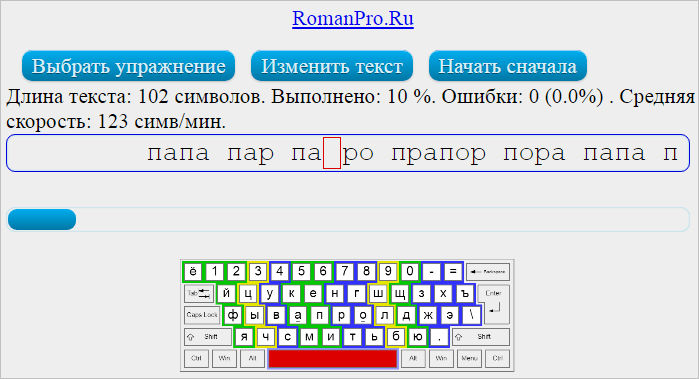
Тренажёр, предлагаемый сайтом RomanPro, позволяет отточить навыки печати как по группам клавиш, так и по произвольным текстам. Это полностью бесплатный, простой и понятный онлайн-сервис. Он не имеет специальных комплексов уроков, но всё равно чуть более функциональный, чем предыдущий.
Освоить все буквенные клавиши при помощи RomanPro можно всего за 10 занятий. Если вам не нужно отслеживать прогресс и не важны дополнительные опции, этот сервис может вам подойти.
RomanPro обучает печати как на распространённых сочетаниях клавиш в самых востребованных областях клавиатуры, так и на произвольных текстах, загруженных пользователем. Обучение не имеет определённой продолжительности.
Функции/возможности сервиса:
- показ подробной статистики;
- подсветка нужных клавиш на схеме;
- уроки, посвящённые разным зонам на клавиатуре;
- тренировка на произвольном тексте.
Все клавиатурные тренажёры учат одному и тому же, но отличаются подходом, техникам и методикам обучения. Самый важный критерий их выбора — это эффективность и ваш комфорт во время занятий. Потому если возникло ощущение, что вы выбрали не то что искали, просто смените приложение.
Бесплатный тест скорости печати
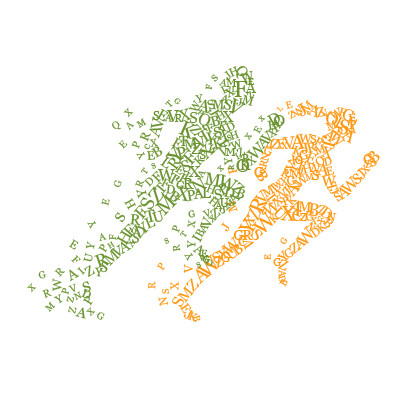
Как проверить скорость печати?
Каждый человек задаётся вопросом, как быстро он набирает текст на клавиатуре.
Воспользуйтесь нашим онлайн тестом, чтобы бесплатно проверить скорость печати на клавиатуре компьютера.
Для измерения скорости набора необходимо напечатать в специальной программе небольшой текст объёмом в 1/3 страницы формата А4. Продолжительность теста зависит от скорости печати и займет от 2 до 7 минут.
У вас неограниченное число попыток прохождения онлайн теста. В бесплатном режиме текст для набора будет всегда один.
Зарегистрируйтесь, чтобы получить платный доступ к нашему обучающему порталу, где доступно большое количество текстов для проверки скорости набора, клавиатурный тренажёр для увеличения скорости печати и курс для обучения слепому десятипальцевому методу набора.
RUS
ENG
UKR
DEU
FRA
ITA
HEB
Выберите язык, на котором вы хотите проверить скорость печати и нажмите кнопку «Пройти тест скорости«.
Показатели теста скорости
Во время прохождения онлайн теста программа измерит следующие показатели:
-
Скорость печати — средняя скорость набора
-
Время набора — время, непосредственно затраченное на набор текста
-
Ошибки — количество опечаток, допущенных в процессе набора текста
-
Задержка – длительность удержания клавиши нажатой
-
Пауза – пауза между нажатиями на клавиши
-
Макс. без ошибок – максимальная длина текста, набранная без ошибок
-
Ритмичность печати — показатель, определяющий, насколько равномерно происходит нажатие на клавиши: чем выше, тем лучше
В чём измеряется скорость печати?
В русскоязычном сегменте клавиатурных тренажёров и программ, измеряющих показатели набора текста, скорость печати принято измерять в «знаках в минуту», т.е. в количестве символов, набранных за 1 минуту.
Скорость набора, измеряемая в знаках в минуту, на английском языке обозначается как CPM (characters per minute).
В англоязычном сегменте единицей измерения скорости печати выступают слова, а не символы. Соответственно, такая скорость печати измеряется в «словах в минуту» и обозначается на английском языке как WPM (words per minute).
Как правило, измеряют не фактическое количество слов, а делят скорость печати в знаках в минуту на среднюю длину слова.
Иногда скорость печати измеряют в «ударах в минуту». В этом случае единицей измерения является не только количество набранных знаков, но и количество нажатий на вспомогательных клавиши, вроде Shift и Alt.
На английском языке такая скорость набора обозначается как SPM (strokes per minute).
Средним показателем одного англоязычного слова принято считать 5 знаков, в то время, как для русского языка средняя длина слова – 7,2 знака.
Не путайте скорость печати, измеряемую в знаках в минуту, и скорость печати, измеряемую в ударах в минуту – это разные величины!
Какая скорость печати считается хорошей?
Оптимальная скорость набора текста для поддержания производительности при работе на клавиатуре составляет 250 зн/мин. Именно с такой скоростью думает среднестатистический человек, когда формулирует у себя в голове мысль, которую ему необходимо напечатать на клавиатуре.
Воспользуйтесь градацией скорости набора, чтобы оценить результат, полученный при прохождении теста скорости:
| Скорость набора | Характер набора | |
|---|---|---|
| < 120 зн/мин | < 24 wpm | медленная скорость печати, характерная для человека, имеющего небольшой опыт набора текста на клавиатуре |
| 120-160 зн/мин | 24-32 wpm | скорость печати среднестатистического человека, набирающего текст 2-4 пальцами, подглядывая на клавиатуру |
| 160-260 зн/мин | 32-52 wpm | средняя скорость печати человека, который владеет навыком слепого десятипальцевого метода набора |
| 260-350 зн/мин | 52-70 wpm | хорошая скорость печати человека, который прошел обучение по курсу слепой печати более одного раза или развивает скорость набора с помощью клавиатурного тренажёра |
| 350-400 зн/мин | 70-80 wpm | скорость набора текста на профессиональном уровне владения клавиатурой |
| > 400 зн/мин | > 80 wpm | очень высокая скорость печати, близкая к скорости речи |
Дополнительные рекомендации
При освоении навыка быстрой печати стоит взять на заметку несколько дополнительных советов. Они могут серьезно улучшить ваши результаты.
Использование всех 10 пальцев
Указательные пальцы обеих рук устанавливают на клавиши с выступами «А» и «О». Они расположены в среднем ряду клавиатуры. Остальные пальцы левой руки занимают буквы «Ф», «Ы», «В», а правой — «Ж», «Д», «Л».
Существуют специальные цветовые таблицы, облегчающие запоминание позиций пальцев. После каждого нажатия они должны возвращаться в первоначальную позицию. Как правило, у человека мизинец и безымянный пальцы развиты намного хуже, чем все остальные. Им придется уделить больше внимания и тренировок.
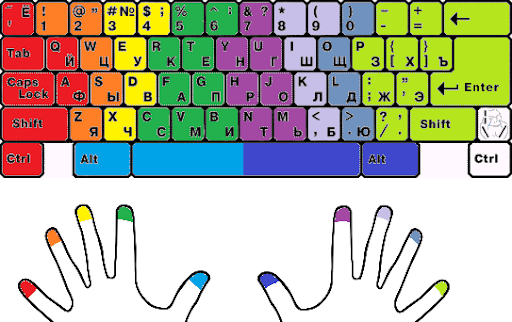
На пробел нажимают большими пальцами той руки, которая в данный момент свободна. Последняя буква была напечатана левой рукой — нажимаем правым большим пальцем, и наоборот.
Не нужно смотреть на клавиатуру
Тем, кто ежедневно печатает большие объемы материала, удается автоматически запомнить расположение клавиш
Поэтому так важно постараться при печати не опускать глаза, чтобы посмотреть на клавиатуру. Такая практика потребует продолжительного времени, но она оправданна
В последствии не составит труда печатать по 300–400 знаков в минуту. Согласитесь, оно того стоит.
Можно попробовать набирать одно предложение снова и снова. Постепенно пальцы запомнят алгоритм и будут работать быстрее. Затем придет автоматизм.
Отработка определенного ритма
Ритм набора — это промежуток времени, необходимый для нажатия следующей клавиши. Необходимо учиться, чтобы он был как можно ровнее. Это легче достичь, если после каждого нажатия возвращать палец на исходную позицию.
Ритм важен для выработки координации пальцев. Таким образом скорее закрепляется мышечная память и, опять же, возрастает скорость.
Если не соблюдать выбранный ритм количество опечаток увеличиться.
Уроки скорой печати
Специалисты рекомендуют заниматься регулярно, но не переутомляться. Достаточно часового урока 3–4 раза в неделю. Между уроками также стоит стараться печатать по новому методу.
Чтобы проверить себя самостоятельно, можно подобрать какой-либо текст и положить его перед собой. Затем завести часы на 1 минуту, и начать печать
При этом важно следить за положением спины и рук. Ошибки исправлять пока нет смысла
Как только прозвенит звонок, работу прекращают. После этого подсчитывают количество знаков с пробелами и ошибки.
Упражнение на проверку можно проводить еженедельно, отслеживая прогресс в освоении навыка.
Написание под диктовку
Другое хорошее проверочное упражнение — печатать под диктовку текста. Придется обратиться за помощью к кому-то из близких или найти подходящую аудио- или видеозапись. Часы или таймер заводят на 2–3 минуты. По их истечении проводят подсчет знаков и делят их на количество минут.
Таким образом несложно сделать вывод о своем уровне. Упражнение периодически повторяют. Как только качество печати и скорость начнут повышаться, время на диктант можно увеличивать до 10 минут.
Не исправляйте ошибки
Нет смысла исправлять ошибки в момент написания предложения. Подобные исправления и возвращения сильно тормозят скорость набора. Отвлекаясь на каждую ошибку по отдельности вы тратите больше времени, чем на исправление их разом.

Игнорируйте ошибки и опечатки, пока что не напечатаете текст до логической точки (предложение или абзац). После этого исправьте неточности. Со временем вы сможете набирать текст без опечаток и ошибок.
Нельзя останавливаться и отвлекаться
Во время работы главное обращать внимание на постановку кистей рук, а не окружающие предметы или людей. С этой целью можно надеть наушники
Если захочется послушать музыку, выбирайте треки без слов.
Отключите уведомления на компьютере и телефоне, чтобы оповещения о новых сообщениях не отвлекало вас от набора текста.
Какая скорость печати на клавиатуре оптимальна
Самый лучший метод, который был разработан более 100 лет назад – метод слепой печати. Высокая скорость ценилась давно. Начала проводить многочисленные исследования, в результате которых и открыли это слепое печатание. Советы, которые будут приведены далее, помогут повысить свой уровень и скорость. Более подробно о методе можно посмотреть в этом видео

Если говорить про оптимальную скорость печати – это 207 знаков в минуту. Существуют специальные соревнования, на которых люди соревнуются по скорости печати. Такие соревнования действительно популярны среди молодежи, а также тех, кто хочет попробовать свои навыки.
Таким образом рекордная скорость на протяжении времени постоянно менялась:
- Самое рекордное время, которое было в 20 веке – это 1080 знаков в минуту. Этот рекорд поставила рекордсменка Стелла Паджуанса. Далее её рекорд до нынешнего времени никто не смог переплюнуть;
- Сейчас рекордсменкой является чемпионка Барбара Блэкборн, которая смогла в 2005 году напечатать до 1060 знаков в минуты.

Конечно, современному пользователю достаточно оптимального значения в 200 знаков в минуту. Это оптимальный вариант, который необходимо развивать все, начиная с копирайтеров, заканчивая писателями.
Инструменты для изучения слепой печати
Их много — бесплатных и платных, онлайновых и в форме приложения. Начал с последнего, а именно, с KeyKey для macOS. Авторы обещали, мол, за 10–15 часов я научусь печатать слепым 10-пальцевым методом. Это в разы быстрее, чем в других курсах, вроде «СОЛО на клавиатуре» (40–50 часов).
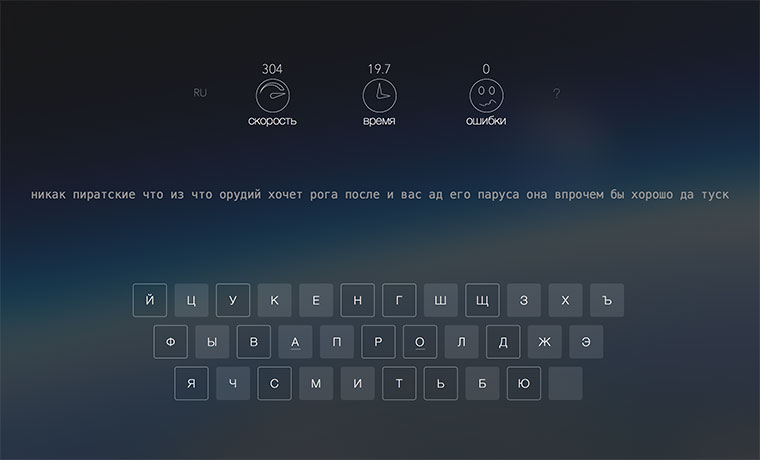
Меня хватило часа на три печати (не сразу, сессиями по 15–30 минут), после чего процесс обучения показался неполноценным.
Суть KeyKey в том, что приложение автоматически формирует слова для набора, постепенно увеличивая сложность и используя все больше кнопок. Всего шесть уроков плюс уровень «Эксперт» (задействована вся клавиатура, используются сложные для набора слова). Печатаешь лучше, быстрее и без ошибок — сложность повышается. Начинаешь допускать много ошибок — сложность снижается.
Проблема в отсутствии теоретического сопровождения: как нажимать кнопки для наибольшей эффективности, как держать руки, как набирать прописные буквы, знаки препинания и т. п. Стоит сразу учиться работать с клавиатурой правильно, иначе потом переучиваться будет сложно.
Кроме того, одна из важных задач начинающего изучать 10-пальцевый метод печати — это разработка мизинцев и безымянных пальцев. Они атрофированы у всех, кто набирает текст лишь указательными пальцами. KeyKey никак не способствует их развитию, банально нет упражнений для разработки упомянутых пальцев. Это сильно тормозит процесс обучения, потому что когда дело доходит до крайних букв с обеих сторон клавиатуры, появляются ошибки, много ошибок.
Лучше дела обстоят у онлайнового тренажера «ВСЕ10». Тут есть краткое теоретическое вступление и разбивка упражнений по урокам от простого к сложному, от одной пары букв к другой. Главный плюс сервиса в его бесплатности. Что касается системы обучения, то слишком уж она поверхностная. Я бы ее описал выражением «Галопом по Европам».

Набрал пару новых букв, в следующих упражнениях используешь их в наборе осмысленных слов. И так по кругу. Потом печатаешь текст, много печатаешь, затем переходишь к цифрам, знакам препинания, прописным буквам. В общем, полный набор для изучения 10-пальцевого набора, но в упрощенном виде в сравнении с «СОЛО на клавиатуре». Именно на этом тренажере я в итоге остановился, и ниже расскажу об опыте его использования.
Но прежде упомяну еще пару полезных инструментов:
- Stamina — бесплатный клавиатурный тренажер для Windows с интересными текстами. Старенький, но рабочий.
- Клавогонки — онлайновый клавиатурный тренажер-игра, который имеет смысл использовать уже после освоения 10-пальцевого метода печати для увеличения скорости набора. Тоже бесплатный.
VerseQ — поразительный клавиатурный тренажер, который сделал слепую печать доступной каждому
Представьте себе, что вы садитесь за компьютер, и начинаете писать… Ваши руки порхают по клавиатуре вслед за вашими мыслями, стремительно и изящно укладывая их в аккуратные строчки. Задумайтесь буквально на секунду, будь это так, если бы вы умели печатать со скоростью мысли, как тогда много вы могли бы написать?
Да, понимаю, что вы пробовали учиться печатать слепым методом, что это тяжело. Но дайте себе еще один шанс — VerseQ. VerseQ создана для именно вас. Это поразительная система обучения слепой печати с невероятно простым и, в тоже время, изумительно эффективным подходом. Попробуйте, и уже сегодня, через час, вы сможете печатать вслепую. Да, пусть медленно, пусть с ошибками, но сможете. А дальше уже дело отточки мастерства. Но первый, самый важный, шаг будет уже позади. Проверьте сами. Прямо сейчас! Ведь целых 7 дней совершенно бесплатно!
В основу VerseQ заложен уникальный и невероятно мощный алгоритм обучения, который создает с обучающимся с глубокую обратную связь. И именно поэтому, только с VerseQ Вы сможете печатать вслепую уже через час обучения, даже если раньше не могли себе этого представить. Одна только просьба — выделите этот час, упритесь и действуйте точно по рекомендациям.
Всего один час! После этого закрывайте тренажер, открывайте свой любимый текстовый редактор и пишите свое первое письмо слепым методом. Да, будет не быстро, будут ошибки, но Вы сможете! А дальше, уже тренируйтесь на повышение мастерства. А тут все уже зависит только от Ваших талантов и желания
Почему с VerseQ быстрее? Да просто потому, что VerseQ подстраивается конкретно под Вас, под Ваш темп, под Ваши ошибки, и предлагает самый короткий путь именно для Вас! С VerseQ Вам не придется тратить драгоценное время на прохождение нагромождения нудных уроков, которые были разработаны для некой «стандартной серой массы».
Благодаря инновационному подходу к обучению слепому методу печати, VerseQ предлагает Вам целый ряд уникальных преимуществ, которые значительно выделяют VerseQ среди остальных тренажеров.
Эффективность
- Уже сегодня, через час Вы сможете печатать вслепую. Да, уже через час, хоть и медленно, но уже сможете написать свое первое письмо другу слепым методом.
- Через 5-15 часов работы с тренажером Вы сможете печатать на скорости 200-350 сим/мин.
Отсутствие избирательности
- 100% гарантия результата для любого, кто проработает с программой больше часа, следуя рекомендациям.
- VerseQ эффективна вне зависимости от темперамента, пола и возраста обучающегося.
Психологический комфорт
- Технология обучения VerseQ исключает нервное напряжение. Наоборот, работа с VerseQ способствует психологическому расслаблению.
- VerseQ, как и опытный преподаватель, ни в коем случае не наказывает за ошибки, а наоборот, помогает их отработать и закрепить правильные навыки, специальным образом составляя индивидуальные упражнения.
Независимость от уровня подготовки
- Подходит начинающим, как основной тренажер.
- Подходит продолжающим для отработки слабых мест и повышения скорости печати.
- Подходит профессионалам для поддержания формы.
- VerseQ также крайне показана всем тем, кто не смог пройти обучения на стандартных тренажерах и застрял где-то на основном ряду. С VerseQ Вы уже сегодня сможете печатать вслепую на скорости 70-150 сим/мин.
Нисходящая кривая сложности обучения
- В VerseQ распределение сложности обучения оптимизировано под условия индивидуального обучения, где главную роль играет самомотивация. Поэтому в VerseQ самый сложный этап — первый час, а дальше все легче и легче. Такое распределение сложности позволяет эффективно использовать силу первых мотиваций человека научиться слепой печати и не дает угаснуть ей впоследствии.
- Нисходящее распределение сложности помогает максимально быстро и без психологических барьеров наращивать скорость печати.
Максимальное использование способностей обучающегося
VerseQ – это сплав современных компьютерных технологий и результат многолетней работы по разработке и изучению эффективности адаптивной технологии обучения с глубокой обратной связью. Многие моменты в VerseQ Вам покажутся удивительными и спорными, но ни в коем случае не волнуйтесь – методология VerseQ разрабатывалась и отлаживалась в течение нескольких лет, прежде чем обрела современную форму. VerseQ и ее академическая версия KeyTO уже помогла тысячам людей легко овладеть слепой печатью.
Основы обучения слепому набору на клавиатуре
Слепой десятипальцевый метод печати можно освоить, если следовать определенным рекомендациям. В этом случае важную роль играет расположение каждого пальца, поэтому к процессу обучения нужно относиться серьезно и максимально ответственно. Основные аспекты этой методики будут изложены далее.
Общие правила набора букв
Расположение рук на клавишах при печати слепым методом одинаково для всех языков, что значительно упрощает задачу. Учитываются все ряды, кроме вспомогательного, который находится в самой верхней точке клавиатуры (функциональные кнопки с пометкой F). Всеми остальными клавишами вы должны уметь оперировать.
Основными рядами для скоростного печатания на клавиатуре являются те, где расположены буквы, а также кнопки:
- Alt (с обеих сторон клавиатуры);
- Enter;
- пробел.
Это главные ряды, которые вы должны распределить между всеми 10 пальцами на руках. Чтобы научиться печатать на клавиатуре быстро с помощью данной схемы, нужно начать с малого. То есть, изучить первые буквенные комбинации (4 первые и 4 последние буквы 4 ряда), а затем приступить к набору слов с их использованием. Постепенно вы будете набираться опыта, который позволит вам в будущем правильно держать руки на клавиатуре, а именно – на расстоянии нескольких миллиметров от клавиш.
Как освоить вспомогательные клавиши?
Итак, вы научились быстро справляться с набором опорных (буквенных) клавиш, и теперь пришла пора разобраться со вспомогательным рядом. С этим будет немного сложнее, поскольку научиться печатать, не смотря на клавиатуру, в данном случае не так просто, как в предыдущем варианте.
Сейчас речь идет обо всех остальных клавишах, кроме функциональных, которые расположены в самом верху клавиатуры. Теперь давайте по очереди.
- Клавиша Backspace и Enter должна нажиматься исключительно правым мизинцем.
- Кнопки Shift и Ctrl расположены с двух сторон клавиатуры и за них тоже отвечают мизинцы обеих рук.
- Tab нажимается левым мизинцем.
- Клавиши Alt нажимаются большими пальцами, как и пробел.
Как видно, десятипальцевый метод набора вслепую на компьютере – не очень сложная, но несколько трудоемкая методика. Однако когда вы полностью ею овладеете, работа за компьютером будет для вас более легкой и приятной.
Как запомнить основные клавиши?
Чтобы быстро печатать на клавиатуре, важно запомнить место расположения основных кнопок – букв и цифр. Основную нагрузку принимают на себя указательные пальцы обеих рук, поскольку именно ими вы будете нажимать 6 клавиш (А, О, И, М, П, Р и те, что находятся рядом)
Если вы посмотрите на клавиатуру, то увидите, что все эти буквы находятся в непосредственной близи друг от друга. И те, что расположены по сторонам от них тоже подпадают по контроль указательных пальцев.
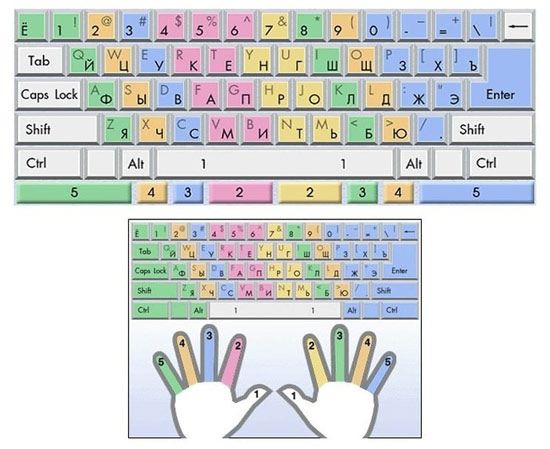
Чтобы запомнить расположение основных букв, необходимо придерживаться таких простых правил:
- изучать клавиши нужно постепенно, начиная с большого пальца правой руки, затем – левой;
- далее оперируем средними пальцами, естественно, тоже по очереди;
- потом идут безымянные пальцы;
- заключительный этап – распределение клавиш между мизинцами.
Вот и вся нехитрая наука, благодаря которой через определенный период времени вы сможете довести все свои действия при работе с компьютерной клавиатурой до автоматизма. Чтобы ускорить этот процесс, вы можете воспользоваться специальной программой для слепой печати. С помощью таких онлайн тренажеров можно не только быстро освоить правила скоропечатания, но и получить большое удовольствие от занятий. А это уже значительно повышает ваши шансы на успех.








